In diesem Leitfaden erfahren Sie, wie Sie OAuth 2.0 für den API-Zugriff mit Ihren eigenen Anmeldedaten und entweder dem Desktop-Ablauf oder dem Web-Ablauf einrichten. Diese Schritte müssen nur einmal ausgeführt werden, es sei denn, Sie widerrufen, löschen oder ändern die zulässigen Bereiche für Ihre OAuth 2.0-Anmeldedaten.
OAuth 2.0-Anmeldedaten erstellen
Folgen Sie der Anleitung, um ein Google API Console-Projekt für die Google Ads API zu konfigurieren.
Notieren Sie sich die Client-ID und den Clientschlüssel und kehren Sie dann zu dieser Seite zurück.
Clientbibliothek einrichten
-
Führen Sie in einem Terminal das Beispiel
GenerateUserCredentialsaus. Geben Sie die OAuth 2.0-Client-ID und den Clientschlüssel ein, wenn Sie dazu aufgefordert werden.dotnet run GenerateUserCredentials.csproj
In diesem Codebeispiel wird eine URL automatisch im Browser geöffnet. Wenn Sie nicht in Ihrer Browser-Sitzung angemeldet sind, werden Sie auf der Webseite aufgefordert, sich in Ihrem Google-Konto anzumelden. Wenn Sie bereits angemeldet sind, wird die Aufforderung zur Anmeldung übersprungen und Sie werden zu einer URL weitergeleitet, auf der Sie die App zum Zugriff auf Ihr Google Ads-Konto in Ihrem Namen autorisieren müssen.
Melden Sie sich mit dem Google-Konto an, mit dem Sie auf Google Ads zugreifen. In der Regel ist dies die Anmelde-E-Mail-Adresse für ein Google Ads-Verwaltungskonto, das alle Konten enthält, die Sie in der Kontohierarchie verwalten müssen. Klicken Sie auf dem OAuth 2.0-Zustimmungsbildschirm auf Weiter.
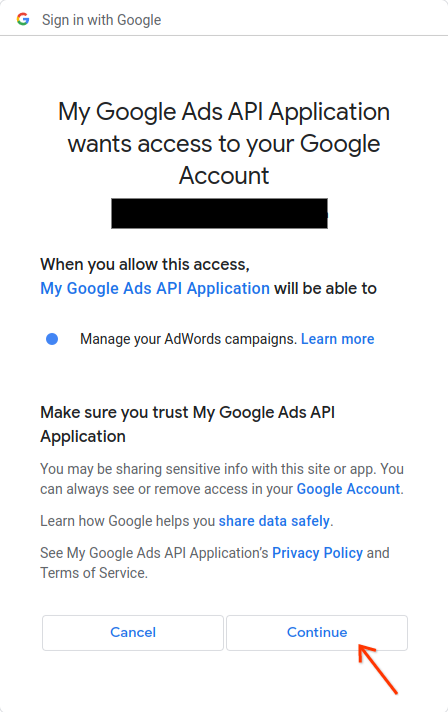
Sie werden zu einer Seite mit einer Meldung weitergeleitet, dass die Autorisierung erfolgreich war.
Your refresh token has been fetched. Check the console output for further instructions.
Kehren Sie zur Konsole zurück, in der Sie das Codebeispiel ausführen. Das Codebeispiel ist jetzt fertig. Sie sehen Ihr Aktualisierungstoken und einige Anweisungen, gefolgt von einer Anleitung zum Konfigurieren der Clientbibliothek:
Copy the following content into your
App.configfile. <add key = 'OAuth2Mode' value = 'APPLICATION' /> <add key = 'OAuth2ClientId' value = '******' /> <add key = 'OAuth2ClientSecret' value = '******' /> <add key = 'OAuth2RefreshToken' value = '******' />Achten Sie darauf, dass Sie auch den Header
LOGIN_CUSTOMER_IDin Ihrer DateiApp.configfestlegen. Weitere Informationen finden Sie im Konfigurationsleitfaden.<add key = 'LoginCustomerId' value = 'INSERT_LOGIN_CUSTOMER_ID_HERE' />
Informationen zu alternativen Konfigurationsoptionen finden Sie im Konfigurationsleitfaden.
OAuth2-Anmeldedaten für interaktive Anwendungen generieren
Wenn Sie das Google Ads-Konto, für das API-Aufrufe erfolgen sollen, nicht im Voraus kennen, können Sie es zur Laufzeit anhand der Anmeldedaten des angemeldeten Nutzers für die Sitzung ermitteln. In AuthenticateInAspNetCoreApplication finden Sie ein Beispiel, in dem der aktuell angemeldete Nutzer authentifiziert und die OAuth2-Anmeldedaten zur Laufzeit abgerufen werden.

